إذا كنت تلتقط لقطة شاشة من حين لآخر فقط في نظام التشغيل Windows 10 وتتساءل عما يجب فعله بخيارات أداة القطع هذه ، فمن الواضح أن Auto Screen Capture يعد جسرًا بعيدًا جدًا. تضيف هذه الأداة إمكانيات لا حصر لها وتهدف بشكل أساسي إلى جعل لقطات الشاشة تلقائية بالكامل في أوقات محددة أو في ظل ظروف معينة.
الالتقاط التلقائي للشاشة
سعرمجانا
لغة
إنجليزي
نظام التشغيل
Windows 7 أو أعلى
موقع الكتروني
//sourceforge.net/projects/autoscreen/ 8 النتيجة 80
- الايجابيات
- شاشات ومناطق متعددة في وقت واحد
- جدولة المهام المرنة والمشغلات
- تنسيقات ملفات دعم واسعة
- السلبيات
- ليس ذلك سهل الاستعمال
- لا توجد حدود منطقة باستخدام الماوس
يوفر Auto Screen Capture دليلًا مقنعًا على أنه حتى برنامج محمول ومضغوط للغاية (جيد 300 كيلوبايت) يمكن أن يوفر عددًا قليلاً من الخيارات. كما يوحي الاسم ، تتيح لك هذه الأداة التقاط لقطات شاشة تلقائيًا بالكامل لشاشات ومناطق شاشة متعددة في نفس الوقت. من المسلم به أن نافذة البرنامج تبدو مشغولة بعض الشيء في البداية ، لكنك تعتاد عليها.
خيارات
النافذة مقسمة إلى جزئين. في الجزء الأيمن ، ستجد ثماني علامات تبويب بها خيارات تحدد الشاشات أو مناطق الشاشة التي تريد لقطة شاشة لها ومتى وعدد المرات - افتراضيًا يكون هذا كل دقيقة. يمكنك تعيين مناطق متعددة هنا بدقة للبكسل. إنه لأمر مؤسف أنه لا يمكنك تحديد مثل هذه المنطقة بالماوس.
من خلال برنامج جدولة المهام المدمج ، يمكنك تحديد متى ومدى تكرار التقاط الشاشة التلقائي لقطة شاشة. أنت تقرر تنسيق الملف الذي تريد حفظه: bmp أو emf أو gif أو jpeg أو png أو tiff أو wmf. بشكل افتراضي ، يتم حفظ لقطات الشاشة التي تم إنشاؤها تلقائيًا لمدة تصل إلى 30 يومًا. لا يجب أن تكون لقطة الشاشة هذه محددة بإطار زمني. يمكنك أيضًا تعيين جميع أنواع "المشغلات" الأخرى ، مثل وقت بدء التطبيق أو إغلاقه.
بالنسبة لأولئك الذين يجدونها مفيدة: تمنع كلمة المرور المستخدمين الآخرين من مقاطعة الالتقاط التلقائي للقطات الشاشة.
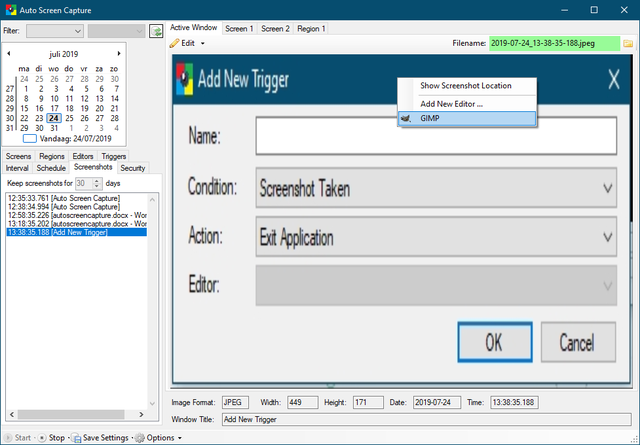
معاينة
سترى في النافذة اليمنى معاينة للقطات التي التقطتها. يمكنك اختيار الشاشة (المنطقة) التي تريد عرض لقطة الشاشة لها عبر علامات التبويب. يتيح لك التقويم المصغر عرض مطبوعات يوم معين فقط ، ولكن يمكنك أيضًا التصفية حسب حجم الصورة ، على سبيل المثال. بشكل ملائم ، يمكنك إعداد محررين خارجيين بنفسك. من قائمة السياق ، يمكنك تعديل لقطات الشاشة التي تم التقاطها باستخدام هذا.
استنتاج
لا يعد Auto Screen Capture برنامجًا لاستخدامه إذا كنت تريد فقط التقاط شاشة بسيطة بين الحين والآخر. إذا كنت ترغب في أتمتة الطباعة على فترات منتظمة أو في ظل ظروف معينة ، فلا يوجد مقارنة بين الأداة.


